大白菜超级u盘启动制作工具的安装步骤
第一步:制作前的软件、硬件准备 1、U盘一个(建议使用1G以上U盘) 2、下载大白菜U盘装系统软件: 3、下载您需要安装的ghost系统第二步:用大白菜U盘装系统软件作启动盘 1、运行程序之前请尽量关闭杀毒软件和安全类软件(本软件涉及对可移动磁盘的读写操作,部分杀软的误报会导致程序出错!)下载完成之后WindowsXP系统下直接双击运行即可,WindowsVista或Windows7/8系统请右键点以管理员身份运行。2、插入U盘之后点击一键制作USB启动盘按钮,程序会提示是否继续,确认所选U盘无重要数据后开始制作:制作过程中不要进行其它操作以免造成制作失败,制作过程中可能会出现短时间的停顿,请耐心等待几秒钟,当提示制作完成时安全删除您的U盘并重新插拔U盘即可完成启动U盘的制作。第三步:下载您需要的gho系统文件并复制到U盘中 将您自己下载的GHO文件或GHOST的ISO系统文件复制到U盘“GHO”的文件夹中,如果您只是重装系统盘不需要格式化电脑上的其它分区,也可以把GHO或者ISO放在硬盘系统盘之外的分区中。第四步:进入BIOS设置 U盘启动顺序 电脑启动时按“del”或“F8”键进入BIOS设置具体设置请参阅大白菜U盘装系统设置U盘启动教程第五步:用U盘启动快速安装系统 (第一种方法)进PE用智能装机工具安装(详细点)(第二种方法)不进PE安装。把U盘GHO文件夹中希望默认安装的GHO系统文件重命名为“dbc.gho”。 插入U盘启动后点击“不进PE安装系统GHO到硬盘第一分区”即可进入安装系统状态了:以上教程之外的第三种方法是原版系统的安装,我们的大白菜启动U盘全面支持WindowsXP和Windows7/8原版系统的安装,详细的安装方法请参看官方关于原版系统安装的图文和视频教程。
1,将事先制作好的大白菜u盘插入电脑USB接口,然后重启电脑,在出现开机画面时按 F12 或一些其它常用的 Esc 或 Del、F2 之类的启动快捷键进入u盘启动进入PE选择界面,选择“【02】大白菜win8标准版(新机器)”回车键,进入pe系统桌面。2,进入pe系统桌面之后,会自动弹出大白菜PE装机工具窗口,这里我们点击“浏览”按钮,进入下一步的操作。3,如图下点击打开u盘中的ghost win7系统镜像包,然后点击“打开”进入下一步。4,等待大白菜PE装机工具提取所需要的系统镜像文件后,在下边选择一个空间较大的磁盘由于安装系统使用,然后点击“确定”进入下一步。5,点击“确定”进行系统安装。6,点击确定后,耐心等待系统文件释放至指定磁盘分区即可。7,以上步骤完成后,直接进入系统桌面。8、在重装系统过程中可能会多次正常重启电脑,这些都是正常现象,请大家耐心等候即可。以下就是重装完成后的系统界面。综上所述,就是相关最简单大白菜u盘装系统步骤的全部内容了,看完了大白菜软件的u盘装系统方法后,你是不是觉得U盘装系统其实忒简单呢?如果学习完了大白菜U盘安装系统还想要更多的资讯的话,欢迎登录我们的官网观看教程或者是继续关注小编的资讯!
1,将事先制作好的大白菜u盘插入电脑USB接口,然后重启电脑,在出现开机画面时按 F12 或一些其它常用的 Esc 或 Del、F2 之类的启动快捷键进入u盘启动进入PE选择界面,选择“【02】大白菜win8标准版(新机器)”回车键,进入pe系统桌面。2,进入pe系统桌面之后,会自动弹出大白菜PE装机工具窗口,这里我们点击“浏览”按钮,进入下一步的操作。3,如图下点击打开u盘中的ghost win7系统镜像包,然后点击“打开”进入下一步。4,等待大白菜PE装机工具提取所需要的系统镜像文件后,在下边选择一个空间较大的磁盘由于安装系统使用,然后点击“确定”进入下一步。5,点击“确定”进行系统安装。6,点击确定后,耐心等待系统文件释放至指定磁盘分区即可。7,以上步骤完成后,直接进入系统桌面。8、在重装系统过程中可能会多次正常重启电脑,这些都是正常现象,请大家耐心等候即可。以下就是重装完成后的系统界面。综上所述,就是相关最简单大白菜u盘装系统步骤的全部内容了,看完了大白菜软件的u盘装系统方法后,你是不是觉得U盘装系统其实忒简单呢?如果学习完了大白菜U盘安装系统还想要更多的资讯的话,欢迎登录我们的官网观看教程或者是继续关注小编的资讯!

如何用大白菜制作U盘XP系统盘
用大白菜制作U盘XP系统盘的方法:首先,将u盘插入到电脑usb插口中,接着重启电脑或者开启电脑,屏幕中出现开机画面时按下启动快捷键,在启动项窗口中选择u盘启动进入到大白菜主菜单界面。进入pe系统后,寻找并打开桌面上的虚拟光驱工具,之后点击“载入”按钮加载xp系统镜像文件。在接下来弹出的窗口中点击“浏览”按钮,选择之前所准备的xp系统镜像文件,一切选择完毕后点击“确定”按钮即可此时保留此窗口切勿关闭,点击打开桌面上的Windows安装工具。打开Windows安装工具后,选择Windows 2000/XP/2003窗口栏,选择通过虚拟光驱工具加载的CD驱动器,一切选择完成后按下“开始安装”按钮即可随后弹出的提示窗口中,勾选“安装成功后自动重新启动计算机”选项,再按下下方确定按钮即可进行原版xp系统的安装。此时windows安装工具正在进行系统镜像文件的解压释放过程,在此期间耐心等待解压释放过程结束即可。解压释放完成后在弹出的提示窗口中按下“Reboot”按钮重启计算机,进行到后续原版xp安装的后续过程。最后电脑会自动执行余下的原版系统安装步骤,无需再进行任何操作,直到电脑完全进入到系统桌面即可。
U盘装系统的话,我是用【电脑店U盘启动盘制作工具】,超简单的,只需几步就行了,下载安装这个工具,点“一键制成u盘启动”,然后下载和解压你要的系统iso并复制那个gho文件到你的U盘gho目录(自己新建)下并命名为dnd.gho,u盘启动时按“一键安装gho到c盘”,就可以直接重装系统了 ,希望对你有帮助,呵呵
下载个XP的ISO文件解压得到GHO文件,600M左右 用大白菜制作U盘,在做好后把GHO文件复制到U盘里就好了
不用下载XP的ISO文件,WINPE ISO挺小,而XP的ISO文件挺大,一般整理好的U盘制作系统软件里都有WINPE ISO,如果没有,你就去下载个,给你个网址,我找的 http://hi.baidu.com/aa014/blog/item/2010f3a1ae2f408d47106431.html ,你最好弄个傻瓜似的u盘系统制作软件,这个网址里有。你可以挑选下。
你是不想要硬盘吗
U盘装系统的话,我是用【电脑店U盘启动盘制作工具】,超简单的,只需几步就行了,下载安装这个工具,点“一键制成u盘启动”,然后下载和解压你要的系统iso并复制那个gho文件到你的U盘gho目录(自己新建)下并命名为dnd.gho,u盘启动时按“一键安装gho到c盘”,就可以直接重装系统了 ,希望对你有帮助,呵呵
下载个XP的ISO文件解压得到GHO文件,600M左右 用大白菜制作U盘,在做好后把GHO文件复制到U盘里就好了
不用下载XP的ISO文件,WINPE ISO挺小,而XP的ISO文件挺大,一般整理好的U盘制作系统软件里都有WINPE ISO,如果没有,你就去下载个,给你个网址,我找的 http://hi.baidu.com/aa014/blog/item/2010f3a1ae2f408d47106431.html ,你最好弄个傻瓜似的u盘系统制作软件,这个网址里有。你可以挑选下。
你是不想要硬盘吗

富士通xp大白菜u盘装系统教程
富士通电脑使用大白菜u盘启动盘安装XP系统操作方法如下: 1、首先将u盘制作成老毛桃u盘启动盘,重启电脑等待出现开机画面按下启动快捷键,选择u盘启动进入到老毛桃主菜单,选取“【02】运行老毛桃Win8PE装机维护版(新机器)”选项,按下回车键确认。2、进入win8PE系统,将会自行弹出安装工具,点击“浏览”进行选择存到u盘中win7系统镜像文件。3、等待老毛桃pe装机工具自动加载win7系统镜像包安装文件,只需选择安装磁盘位置,然后点击“确定”按钮即可。4、此时在弹出的提示窗口直接点击“确定”按钮。5、随后安装工具开始工作,请耐心等待几分钟。6、完成后会弹出重启电脑提示,点击“是(Y)”按钮即可。 7 、此时就可以拔除u盘了,重启系统开始进行安装,无需进行操作,等待安装完成即可,最终进入系统桌面前还会重启一次。
用U盘安装系统 1、制作PE启动盘。(W7系统至少8G U盘,XP系统4G U盘,当然越大越好,可以存放多种系统)下载老毛桃、大白菜一类的PE启动U盘制作软件,按提示制作好启动盘。2、下载一个需要安装的系统,网上一般是光盘镜像文件ISO型系统文件、或者也可以只取GHOST.GHO系统文件备份,复制到你制作好的PE启动盘上。3、用U盘启动电脑:插入U盘电脑开机,按DEL或其它键进入BIOS,设置从USB—HDD或者USB—ZIP、USB—CDROM,总之就是设置U盘启动优先就行。当然新电脑,也可以使用启动菜单选择键。这种方法更简单,不过一定要找到那个键是启动菜单选择键。4、进入PE界面后,如果需要重新对硬盘分区、格式化,可以利用PE工具程序,如Diskgenius来完成。注意:对硬盘进入分区、格式化,所有盘的资料全部没有了,先转移电脑中的有用文件。 5、安装系统。然后用U盘PE系统启动电脑,根据U盘PE系统桌面工具程序,进行系统安装,系统运行程序中也有很多类似ghost的系统安装程序,可根据提示安装U盘里面下载好的系统,多用里面GHOST方法安装。 当然如果这些都不明白,就只能继续咨询或者找人安装吧!当然我们也出售这样的安装系统U盘!
用U盘安装系统 1、制作PE启动盘。(W7系统至少8G U盘,XP系统4G U盘,当然越大越好,可以存放多种系统)下载老毛桃、大白菜一类的PE启动U盘制作软件,按提示制作好启动盘。2、下载一个需要安装的系统,网上一般是光盘镜像文件ISO型系统文件、或者也可以只取GHOST.GHO系统文件备份,复制到你制作好的PE启动盘上。3、用U盘启动电脑:插入U盘电脑开机,按DEL或其它键进入BIOS,设置从USB—HDD或者USB—ZIP、USB—CDROM,总之就是设置U盘启动优先就行。当然新电脑,也可以使用启动菜单选择键。这种方法更简单,不过一定要找到那个键是启动菜单选择键。4、进入PE界面后,如果需要重新对硬盘分区、格式化,可以利用PE工具程序,如Diskgenius来完成。注意:对硬盘进入分区、格式化,所有盘的资料全部没有了,先转移电脑中的有用文件。 5、安装系统。然后用U盘PE系统启动电脑,根据U盘PE系统桌面工具程序,进行系统安装,系统运行程序中也有很多类似ghost的系统安装程序,可根据提示安装U盘里面下载好的系统,多用里面GHOST方法安装。 当然如果这些都不明白,就只能继续咨询或者找人安装吧!当然我们也出售这样的安装系统U盘!
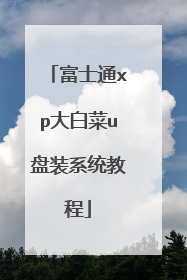
大白菜u盘启动盘怎么做,xp系统
第一步安装大白菜:下载大白菜U盘装系统软件。 点击下面的一键USB制作,制作前线看自己U盘是什么格式的,点击后会提示格式化硬盘.提示制作成功后,这里提示是否测试,点是,看看是否成功运行,如果成功运行就关闭掉就行了。然后去百度上下载自己需要的系统。直接百度搜索系统名字然后下载系统文件一般有二种格式:ISO格式和GHO格式。ISO格式又分为原版系统和GHOST封装系统二种。只要用解压软件WinRAR解压后有大于600M(WIN7一般2G)以上的GHO文件的,是GHOST封装系统。下载完成后放到自己大白菜U盘里面。END方法/步骤2第二步重装系统:重启电脑然后按delete键,不知道几时按的话,从开机就多按几下,进入以下页面,有些人的界面可能不一样,自己百度下看看就知道了这里有一个名字是USB....,我这里没有,把这个USB..的移到第一个然后按F10,然后按回车。然后就会出现下面的界面,我们选02或者03.进入PE界面后,选择自己要重装的系统盘,一般为C盘,然后选更多,选刚才下载好后的GHO文件,然后点确定,一路确定。完成后、重启后马上拔掉U盘然后等待就OK了END注意事项下载系统gho有很多地方可以下载,比如百度搜索‘win7系统’不要到广告很多的页面下载,不安全 发现没有USB这个选项,可能主板不支持USB安装,那时候得改驱动安装
http://jingyan.baidu.com/article/54b6b9c0dd9d6a2d583b47d4.html
http://jingyan.baidu.com/article/54b6b9c0dd9d6a2d583b47d4.html

怎么用大白菜u盘装xp系统教程图解
只要做系统就按照以下步骤方法:
1.下载大白菜,安装。
2.启动大白菜,插入U盘,识别后点击制作。
3.下载系统镜像文件,用winrar打开这个文件,从中找到一个体积最大的GHO文件解压出来 。
4.把这个GHO文件复制到U盘里 。
5.插入U盘,重启电脑进入BIOS设置U盘为第一启动项,保存重启 。
6.插入U盘,启动电脑后自动进入U盘大白菜界面,选择PE系统进入(实际选项名称有出入,但PE两个字一定有) 。
7.进入PE系统后在桌面找到ghost工具(名称可能不同),打开GHOST后选择U盘里的GHO,恢复指定到C盘 。
8.恢复完成后拔掉U盘,重启电脑,这时候系统开始自动安装...
注意事项:
1、制作大白菜u盘启动盘之前请备份好U盘上有用的数据,最好能完全格式化一遍
U盘。
2、有NTFS分区的硬盘或多硬盘的系统,在DOS下硬盘的盘符排列和在Windows中
的顺序可能不一样,需要自行查找确定,以免误操作。
3、U盘启动盘出现问题主要原因:①主板不支持U盘启动(或支持的不完善); ②
某些DOS软件(尤其是对磁盘操作类的)对U盘支持的可能不是很好;
③U盘是
DOS之后出现的新硬件,种类比较繁杂,而且目前绝大多数的USB设备都没有DOS
下的驱动,目前使用的基本都是兼容驱动,所以出现一些问题也在所难免;
④U盘
本身质量有问题; ⑤经常对U盘有不正确的操作,比如2000、XP、2003下直接插
拔U盘,而不是通过《安全删除硬件》来卸载。
4、有些主板(尤其是老主板)的BIOS中不支持U盘启动,所以会找不到相应的选
项。如果有此问题,只能是刷新BIOS解决,如果刷新BIOS未解决,只能放弃了。

